Cara Membuat DNS Server ( Cisco Packet Tracer Mobile )
Ohayou Gozaimasu ( Selamat Pagi ).
Pada pagi hari ini saya akan membahas tentang Cara Membuat DNS Server di Cisco Packet Tracer Mobile. Di Postingan kali ini saya tidak akan menjelaskan panjang lebar tentang DNS saya akan menjelaskan Intinya saya. DNS itu terhubung dengan Web Server, bagi yang belum tau membuat Web Server bisa klik Cara Membuat Web Server Di Cisco Packet Tracer Mobile.
Apa itu DNS dan Bagaimana Cara Membuatnya ?
DNS atau Domain Name System itu simpelnya penerjemah hostname menjadi IP Address dan penerjemah IP Address menjadi hostname. Masih bingung?
Gini nih...Kalian pasti pernah mencari Google IG FB Youtube atau yang lainnya di menu Search Google, Tahukah kalian bahwa sebenernya itu adalah IP Address yang diterjemahkan menjadi Hostname. Kalau tidak percaya coba ketik 8.8.8.8 di menu Search Google kalian akan kembali ke menu Search Google lagi. Untuk membuatnya di Cisco Packet Tracer Mobile tidak jah berbeda seperti Postingan sebelumnya dan konfigurasinya pun hanya ditambahkan sedikit. Oke lanjut...
Pertama siapkan dulu Topologinya kurang lebih seperti ini.
Lalu beri IP ke Server dan semua PC. Untuk data datanya bisa lihat dibawah.
Server0
PC1
Klik file index.html lalu hapus file tersebut.
Setelah itu klik New File untuk membuat file baru.
Beri nama file tersebut dengan nama index.html dan buat HTML kita sendiri.(kalau tidak mengerti buat HTMLnya bisa liat gambar aja dan dirubah nama Benkyou ITnya).
Sekarang pilih menu DNS.
Buat Domainnya dan isi kolom Address dengan IP Address Server, namanya bebas misal fajar.com,fajar.id,susi.net atau yang lainnya. Contohnya benkyouit.com lalu klik Add.( Jangan lupa nyalakan Servicenya,klik on (tadinya off))
Setelah itu nama Domain yang kita buat akan Muncul di kolom Resource Record. Lalu klik Save kemudian Close.
Sekarang DNS Server sudah berhasil dibuat. Untuk pengujiannya silahkan Buka PC0 atau PC1 atau PC2 lalu pilih menu Web Browser.
Kalau Postingan kemarin yang diketikan kan IP Address Server, kalau sekarang ketikan Domain yang sudah kita buat tadi benkyouit.com.
Sekian untuk Postingan kali ini, Mohon maaf bila ada kekurangan. Terima kasih sudah berkunjung dan Sampai jumpa di Postingan selanjutnya...
Note : kalau ada pertanyaan tanyakan saja di bawah atau bisa email saya valenthoshizora@gmail.com







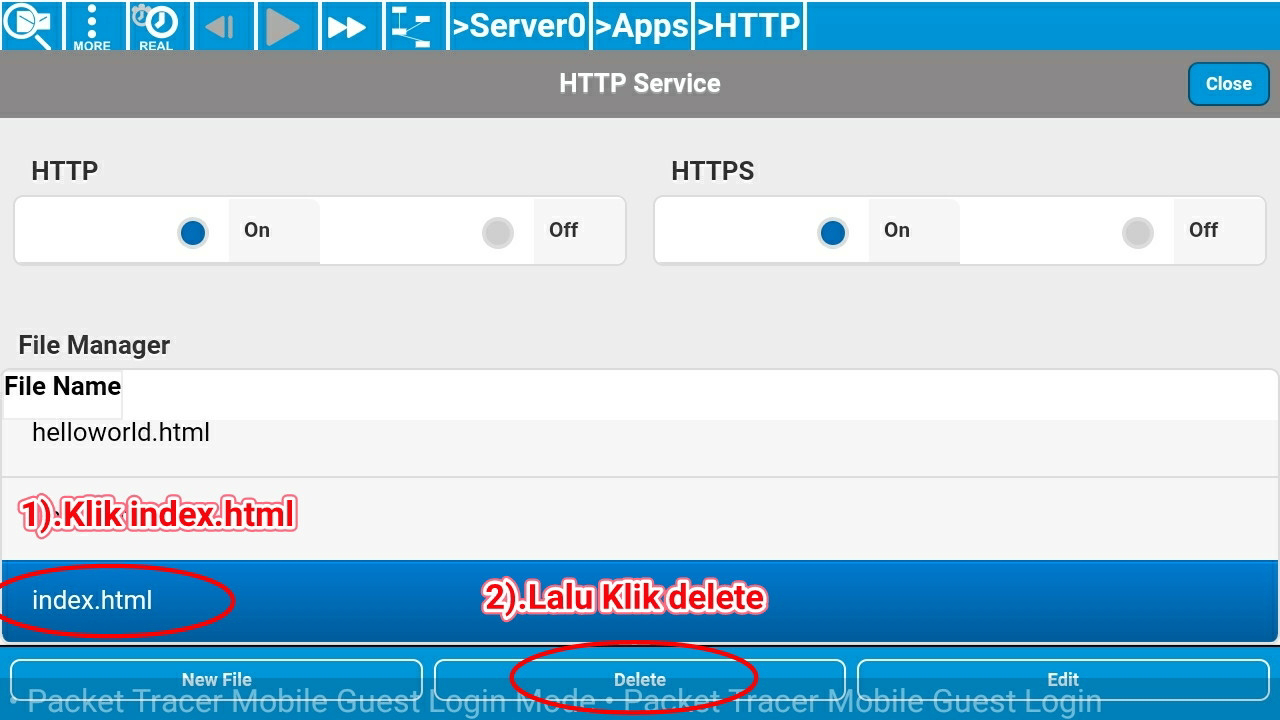











Komentar
Posting Komentar